Štandardná aplikácia sa resetuje na Windows 10 - Ako ju opraviť

- 1084
- 118
- Oleg Krajči
Jedným z problémov, ktorým často čelia používatelia systému Windows 10 - oznámenie, že štandardná aplikácia sa resetuje - „Aplikácia spôsobila problém s nastavením štandardnej aplikácie pre súbory, takže sa resetuje„ so zodpovedajúcim vypúšťaním predvolenej aplikácie pre určité typy súborov štandardných aplikácií OS - Photos, Cinema a TV, Groove Music a podobné. Niekedy sa problém prejaví pri reštarte alebo po dokončení práce, niekedy - priamo počas prevádzky systému.
V týchto pokynoch podrobne o tom, prečo sa to stane a ako vyriešiť problém „Štandardná aplikácia je resetovaná v systéme Windows 10 niekoľkými spôsobmi.
Príčiny chyby a predvoleného resetovania aplikácie
Najčastejšie je dôvodom chyby to, že niektoré z programov, ktoré ste nastavili (najmä staré verzie, pred systémom Windows 10), sa nainštalovali ako predvolený program pre typy súborov, ktoré sú otvorené vstavanými aplikáciami OS, a zároveň ich vytvára. „Nesprávne“ s pohľadom na nový systém (zmena príslušných hodnôt v registri, ako sa to stalo v predchádzajúcich verziách OS).

Toto však nie je vždy dôvod, niekedy je to len určitá chyba systému Windows 10, ktorá sa však dá napraviť.
Ako opraviť „štandardnú aplikáciu“ reset “
Existuje niekoľko metód, ktoré vám umožňujú odstrániť oznámenie o tom, že štandardná aplikácia bola resetovaná (a zanechajte predvolený program).
Predtým, ako budete pokračovať v ďalšom používaní opísaných metód, uistite sa, že sa aktualizuje program, ktorý je vyhodený - niekedy stačí nainštalovať najnovšiu verziu programu (s podporou systému Windows 10) namiesto starého, takže problém robí problém neobjaviť sa.
1. Priradenie aplikácií predvolene v aplikácii
Prvým spôsobom je manuálne nastaviť program, pričom združenia, z ktorých sa predvolene používajú ako program, ktorý sa používa v predvolenom nastavení. A urobiť to takto:
- Prejdite na Parametre (Win+I Keys) - Aplikácie - Aplikácie V predvolenom nastavení a v dolnej časti zoznamu kliknite na „Nastavte predvolené hodnoty“.
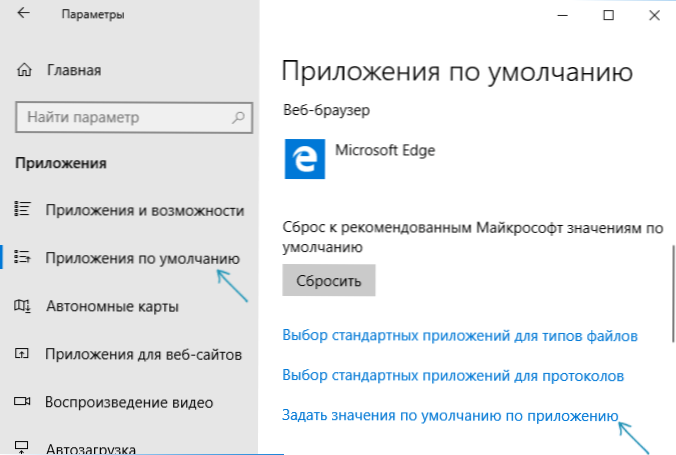
- V zozname vyberte program, pre ktorý sa vykonáva akcia, a stlačte tlačidlo „Správa“.
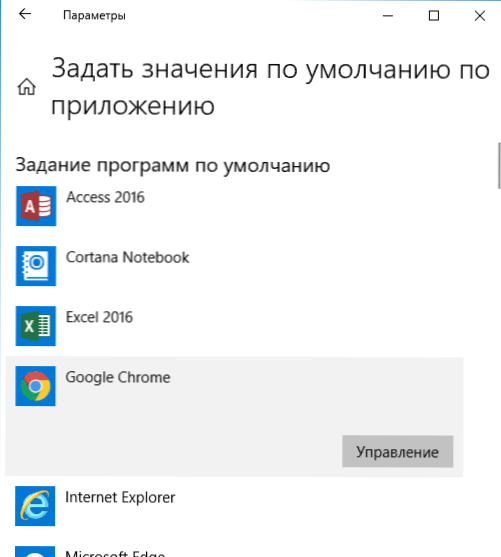
- Pre všetky potrebné typy súborov a protokolov uveďte tento program.
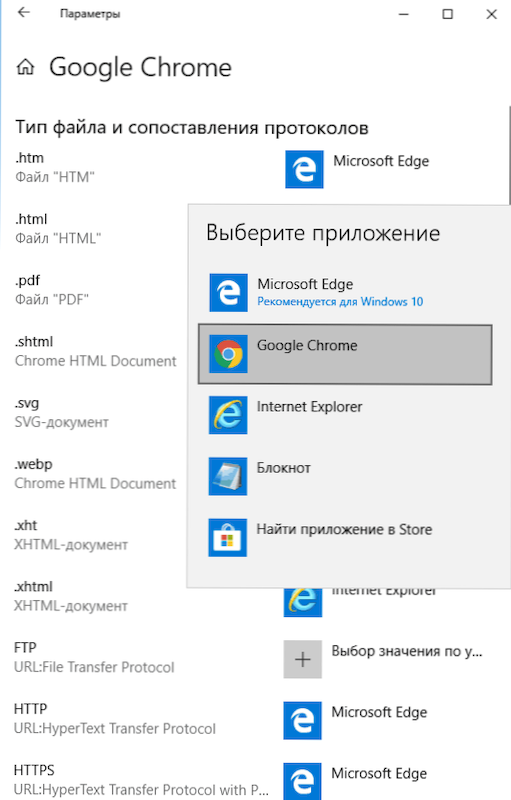
Zvyčajne sa táto metóda spustí. Ďalšie informácie o téme: Predvolené programy Windows 10.
2. Použitie súboru regi na opravu štandardného resetovania prílohy v systéme Windows 10
Môžete použiť nasledujúci regi-file (skopírovať kód a vložiť ho do textového súboru, nastaviť preň rozšírenie Reg), aby predvolené programy neboli vyradené do vstavaných aplikácií systému Windows 10. Po spustení súboru ručne nastavte potrebné predvolené aplikácie a reset už nebude konať.
Editor registra systému Windows Verzia 5.00; .3G2,.3gp, .3GP2, .3gpp, .ASF, .Avi, .M2t, .M2ts, .M4v, .MKV .presťahovať sa, .MP4, mp4v, .MTS, .Tif, .Štipka, .Wmv [hKey_current_user \ softvér \ classes \ appXK0G4VB8GVT7B93TG50YBCY892PGE6JMT] „noopenWith“ = "" "nostaticDefaultVerb" ""; .AAC, .Odovzdať, .Príkazy ,.amr, .Flac, .M3u, .M4a, .M4r, .mp3, .MPA .Vlnenie, .WMA, .Wpl, .Zpl [hKey_current_user \ softvér \ classes \ appXQJ98QXEAYNZ6DVV4459AYAZ6BNQXBYAQCS] „noopenwith“ = "" "nostaticdefaultverb" = "";.HTM, .html [hKey_current_user \ softvér \ classes \ appX4Hxtad77fbk3jkkerm0ze94wjf3s9] „noopenWith“ = "" "nostaticDefaultverb" ""; .Pdf [hKey_current_user \ softvér \ classes \ appXD4NRZ8SRNHF9T5A8SBJYAR1CR723] „noopenWith“ = "" "nostaticDefaultverB" = "";.Stl, .3MF, .Obj, .WRL, .Prefíkať, .Fbx, .3ds, .Dlaždica, .Dxf, .BMP .Jpg, .Png, .TGA [hKey_current_user \ softvér \ classes \ AppXVHC4P7VZ485XFP46HK3FQ3GRKDGJG] „noopenWith“ = "" "nostaticdefaultVerb" = ""; .Svg [hKey_current_user \ softvér \ classes \ appXDE74BFZW9J31BZHCVSRXYJNHBQ66CS] „noopenwith“ = "" "nostaticDefaultVerb" = ""; .Xml [hkey_current_user \ softvér \ classes \ appXcc58vyzkbjbs4ky0mxrmxf8278rk9b3t] „noopenwith“ = "" " C] "NoopenWith" = "" "nostaticdefautverb" = ""; .Surový, .Rwl, .Rw2 [hKey_current_user \ Software \ classes \ AppX9RKAQ77S0JZH1TCADXX9GHBA15R6T3H] „NoopenWith“ = "" "nostaticdefaultverb" = ""; .Mp4,.3gp, .3gpp, .Avi, .Rozrušiť, .M2t, .M2ts, .M4v, .MKV, .Mód atď. [HKey_current_user \ softvér \ classes \ appX6Eg8H5SXQ90PV53845WMNBEWYWDQ5] „noopenWith“ = "" "nostaticDefaultverb" ""
Majte na pamäti, že zároveň fotografie, kino a televízor, hudba Groove a ďalšie vstavané -v aplikáciách Windows 10 zmiznú z ponuky „Open“.
Ďalšie informácie
- V počiatočných verziách systému Windows 10 sa problém niekedy prejavil pri používaní miestneho účtu a zmizol, keď je účet Microsoft zapnutý.
- V najnovších verziách systému, podľa oficiálnych informácií spoločnosti Microsoft, by sa mal problém javiť menej často (ale môže sa objaviť, ako je uvedené na začiatku článku, so starými programami, ktoré menia združenia spisov, ktoré nie sú v súlade s pravidlá pre nový OS).
- Pre skúsených používateľov: môžete exportovať, zmeniť a importovať združenia súborov vo forme XML pomocou DISM (zatiaľ čo nebudú vyradené, na rozdiel od tých, ktoré sú zadané do registra). Prečítajte si viac (v angličtine) na webovej stránke Microsoft.
Ak problém nezmizne a predvolené aplikácie sa naďalej vynechávajú, skúste v komentároch podrobne opísať situáciu, možno toto rozhodnutie nájdete.
- « Ako zmeniť logo OEM v informáciách o systéme a pri sťahovaní (UEFI) Windows 10
- Zabudli ste heslo na wi -fi - čo robiť (ako zistiť, pripojiť, zmeniť) »

